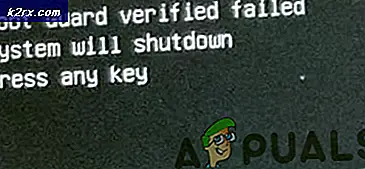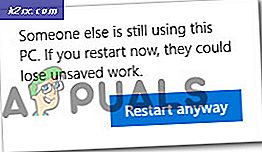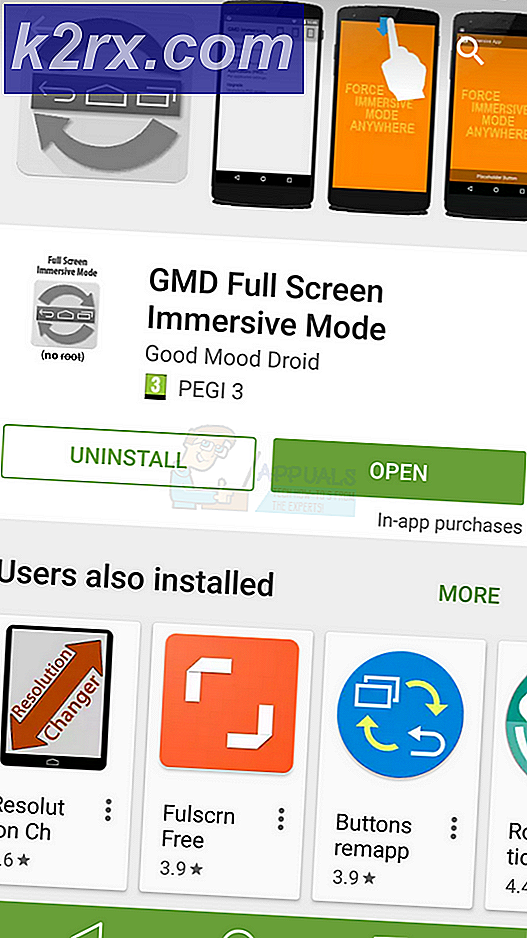Onar: Windows 10 Yıldönümü Güncellemesinden Sonra Yavaş Bağlam Menüleri
Kötü şöhrete sahip Windows 10 Yıldönümü Güncellemesinin ardından sayısız sorun ve sorun yaşanıyor ve Windows 10 kullanıcı tabanının önemli bir yüzdesi tamamen yeni ve hiç görülmemiş konulardan etkileniyor. Bu durum, Windows 10'un piyasaya sürülmesinden sonra görülen durumun çoğunu andırıyor ve çoğu Windows kullanıcısı bunu geliştirdi ve Microsoft ürünü olabileceğini hayal edebileceğinden daha fazla sorunla karşılaştı. Daha sık görülen Post-Anniversary Güncelleme sorunlarından biri, bazı durumlarda - veya bazı durumlarda - bağlam menülerinin (herhangi bir şeye sağ tıkladığınızda beliren menüler) yavaş, hoş, tuhaf, gecikmeli, yavaş ya da bunların kombinasyonu.
Bu sorundan etkilenen kullanıcıların çoğu, bağlam menülerini tam olarak ortaya çıkmadıklarını bildirmişlerdir, gerçekte tezahür ettirmek için uzun bir zaman harcadılar, tamamen şeffaf ya da kayıt çağında yer alan bağlam menülerinde gerçekleştirilen eylemler, diğer birkaç bağlam menüsü ile ilgili sorunlar arasında . Etkilenen tüm kullanıcılar için, bilgisayarları her açıldığında, bilgisayarları açılır açılmaz bu sorun ortaya çıkar.
Öncelikle, bağlam menüleri teknik olarak bir bilgisayarın GPU'su tarafından oluşturulduğundan, etkilenen kullanıcının GPU'sunun bu sorundan sorumlu tutulması gerektiğiydi. Ancak bu teori, bu sorundan etkilenen kullanıcılardan hiçbirinin, grafik sürücülerini geri yükleyerek, güncelleyerek veya yeniden yükleyerek ve hatta GPU'larını tamamen değiştirerek herhangi bir şansa sahip olmadığında ortaya çıktı.
Çoğu durumda, bu sorun, etkilenen bilgisayarın kayıt defterinde veya üçüncü taraf uygulamasında bir sorundan kaynaklanır, ancak bu sorunun en çok etkilenen kullanıcılar için nedeni bilinmemektedir. Bazı nedenlerden dolayı, etkilenen kullanıcıların çoğu bu sorunu geçici olarak ortadan kaldırabilir (en azından bir sonraki kapanışına kadar bilgisayarlarını açıp kapatacaklar) ve bir şekilde ekran çözünürlüğünü bir an için bile olsa değiştirebilirler. Örneğin, ekranın mevcut çözünürlüğünden farklı bir çözünürlükte başlatılacak bir oyun. Aşağıdakiler, bu sorunu çözmek ve kalıcı olarak çözmek için kullanabileceğiniz en etkili çözümlerden bazılarıdır:
1. Çözüm: Bilgisayarınızın kayıt defterinde bazı ayarlamalar yapın
Bilgisayarın kayıt defterindeki sorunlar bu soruna yol açabilir ve bu sorunun bu tür bir örneği, etkilenen bilgisayarın kayıt defterine belirli bazı ayarlamalar yaparak giderilebilir. Bilgisayarınızın kayıt defterini düzenleyerek bu sorunu çözmek için yapmanız gerekenler:
- Çalıştırmak için Windows Logo tuşu + R'ye basın
- Çalıştır iletişim kutusuna regedit yazın ve Enter tuşuna basın.
- Kayıt Defteri Düzenleyicisi'nin sol bölmesinde, aşağıdaki dizine gidin:
HKEY_CLASSES_ROOT > Dizin > Arkaplan > shellex > ContextMenuHandlers
PRO TIP: Sorun bilgisayarınız veya dizüstü bilgisayar / dizüstü bilgisayar ile yapılmışsa, depoları tarayabilen ve bozuk ve eksik dosyaları değiştirebilen Reimage Plus Yazılımı'nı kullanmayı denemeniz gerekir. Bu, çoğu durumda, sorunun sistem bozulmasından kaynaklandığı yerlerde çalışır. Reimage Plus'ı tıklayarak buraya tıklayarak indirebilirsiniz.
- Soldaki bölmede ContextMenuHandlers kayıt defteri anahtarını genişletdiğinizde, bunun altında birtakım alt anahtarlar göreceksiniz. Tek tek, ContextMenuHandlers kayıt defteri anahtarının altında gördüğünüz her alt anahtarı, Yeni ve WorkFolders adındaki alt anahtarlar dışında silin .
- Tamamlandığında, Kayıt Defteri Düzenleyicisi'ni kapatın.
- Bilgisayarınızı yeniden başlat . Bilgisayar açıldığında, birkaç bağlam menüsü açmayı deneyin ve sorunun çözülüp çözülmediğini görün.
Çözüm 2: Başlangıçta Temel videoyu etkinleştirin
Daha önce de belirtildiği gibi, bu sorundan etkilenen kullanıcıların çoğu, bilgisayarlarının çözünürlüğünü geçici olarak değiştirerek bu sorundan kurtulabilirler ve sorun, bilgisayarları kapanır ve önyükleninceye kadar yeniden ortaya çıkmaz. Eh, başlangıçta Base video etkinleştirme bile bilgisayarınızın önyükleme sırasında bilgisayarınızın çözünürlüğü (oturum açma ekranında) geçici olarak değiştirecek, hatta oturum açmadan önce bilgisayarınızın her önyükleme, bu sorunun otomatik olarak kurtulmak. başlangıçta şunları yapmanız gerekir:
- Çalıştırmak için Windows Logo tuşu + R'ye basın
- Çalıştır iletişim kutusuna msconfig yazın ve Sistem Yapılandırması'nı başlatmak için Enter tuşuna basın
- Önyükleme'ye git
- Yandaki onay kutusunu işaretleyerek Temel video seçeneğini etkinleştirin .
- Uygula'ya tıklayın.
- Tamam'a tıklayın.
- Bilgisayarınızı yeniden başlatın ve sorun giderildiğinde sorunun giderilip giderilmediğini kontrol edin.
Çözüm 3: ASUS AI Suite 3'ü kaldırın
ASUS AI Suite 3, çoğu ASUS bilgisayarında önceden yüklenmiş olarak gelen güç kullanıcıları için tasarlanmış bir uygulamadır. Ne yazık ki, bu konudan etkilenmiş olan birkaç kullanıcı ASUS AI Suite 3'ün kurulumuna bağladı ve bu gibi durumlarda programın kaldırılması, bu sorunun ortadan kaldırılmasında başarılı oldu. Bu sorunu yaşıyorsanız ve bilgisayarınızda ASUS AI Suite 3 yüklü ise, tamamen kaldırın, herhangi bir dosyayı veya arkada kalan ayarları kaldırın, bilgisayarınızı yeniden başlatın, önyükleme için bekleyin ve düzeltmelerin yapılıp yapılmadığını öğrenin. senin için sorun.
PRO TIP: Sorun bilgisayarınız veya dizüstü bilgisayar / dizüstü bilgisayar ile yapılmışsa, depoları tarayabilen ve bozuk ve eksik dosyaları değiştirebilen Reimage Plus Yazılımı'nı kullanmayı denemeniz gerekir. Bu, çoğu durumda, sorunun sistem bozulmasından kaynaklandığı yerlerde çalışır. Reimage Plus'ı tıklayarak buraya tıklayarak indirebilirsiniz.